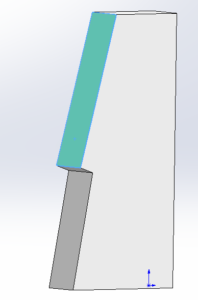【Solidworks】ミラーについて・・・リンク元との関係
Solidworksのモデリングで、勝手違いの反転部品を作ることは、よく有ることだと思います。
またミラーをする方法も複数あり、どのやり方が一番良いのかは状況によっても違います。
しかし、新しいミラー部品と、元の部品との関係だけは頭に入れておかないと、後々、思わぬ手間が掛かることになります。
今回は、ボクシンググローブの図形を参考に、この部分の関係を記載します。
今回の作業は、アセンブリファイルでの作業となります。
ミラーコマンドには、アセンブリで使えるミラーと、部品(PART)内で使えるミラーがあるので注意ください。
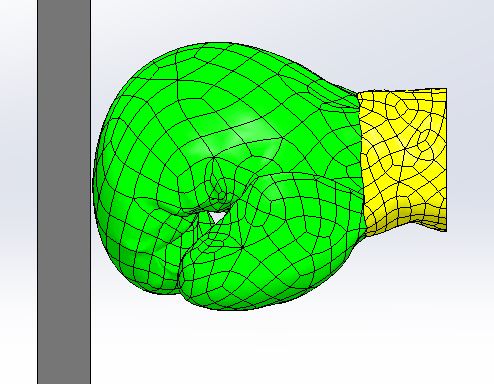
構成部品のパターン その1<リンク有>
まずは一番よく使うと思われる<構成部品パターン>のコマンドを使ったミラーの場合で説明します。
<挿入>→<構成部品のミラー>を選びミラー平面として壁の中心、ミラーコピーする部品で、右のパンチを選びました。
→→→図形を拡大
<次へ>の詳細画面から、表示方向を、鏡像のタイプを選び OK します。
これで右パンチと勝手違いの、左パンチが出来ました。
形状はミラーされますが、『色』などの属性は渡りません。
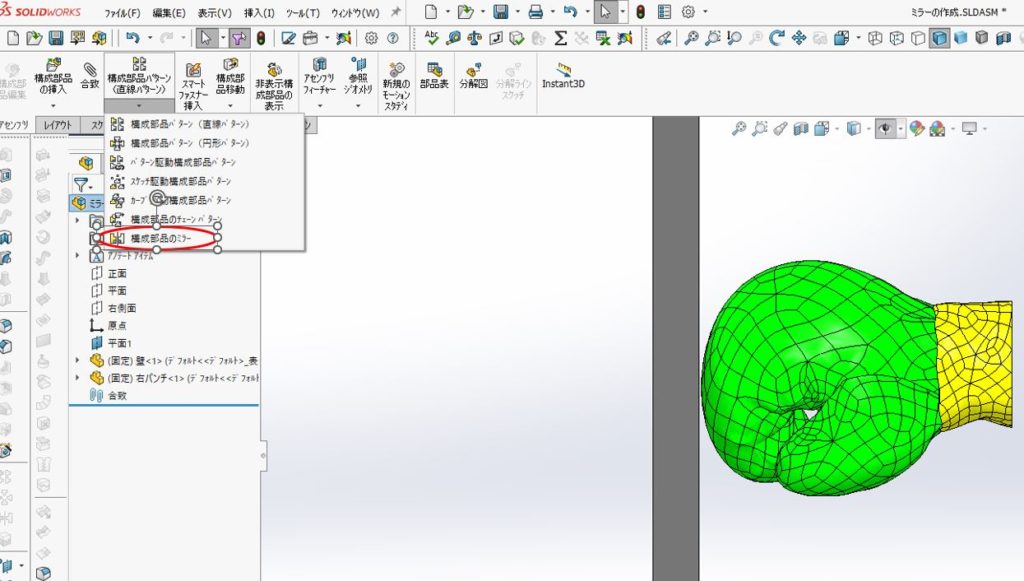
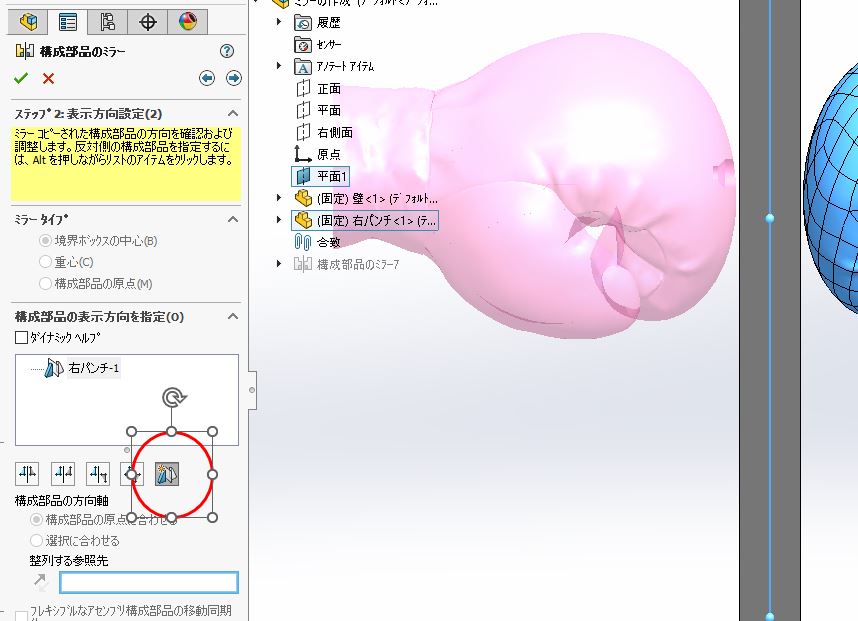
構成部品パターン その2<リンク無し>
ミラー元との関係の違いを見るため、先ほどの右パンチの下に、同じ右パンチを2つコピー配置しました。
今度は下側の2つの右パンチを、少し違う方法で勝手違いの部品を作って比較してみます。
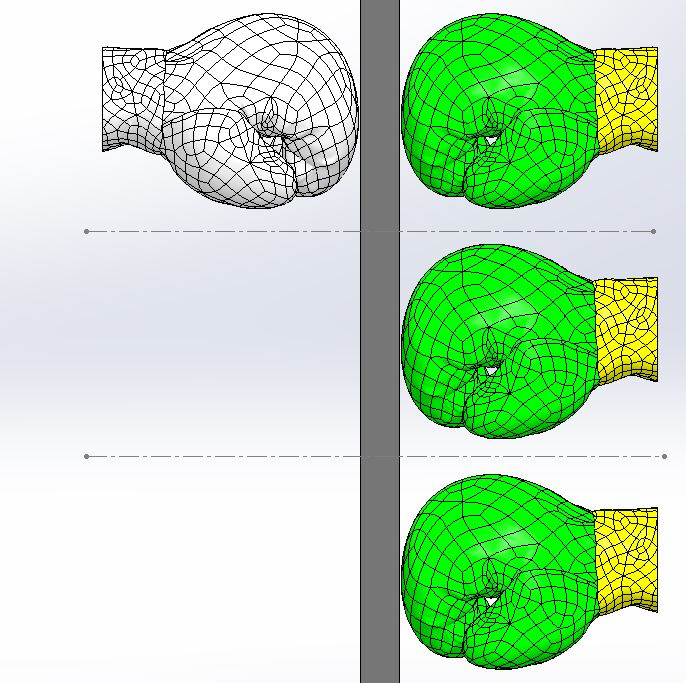
先ほどと同じ <挿入>→<構成部品のミラー> から、新たに追加した真ん中の右パンチを選び、詳細画面の鏡像までは同じ操作をします。
この後、更に<次へ>を選び、今回は<リンク>の<元の部品へのリンクの解除>をチェックして、OKを押します。
→→→図形を拡大
これで右パンチとはリンクの切れた、左パンチができました。
一番上の左パンチとの違いは、リンクが生きているか、切れているかの違いです。
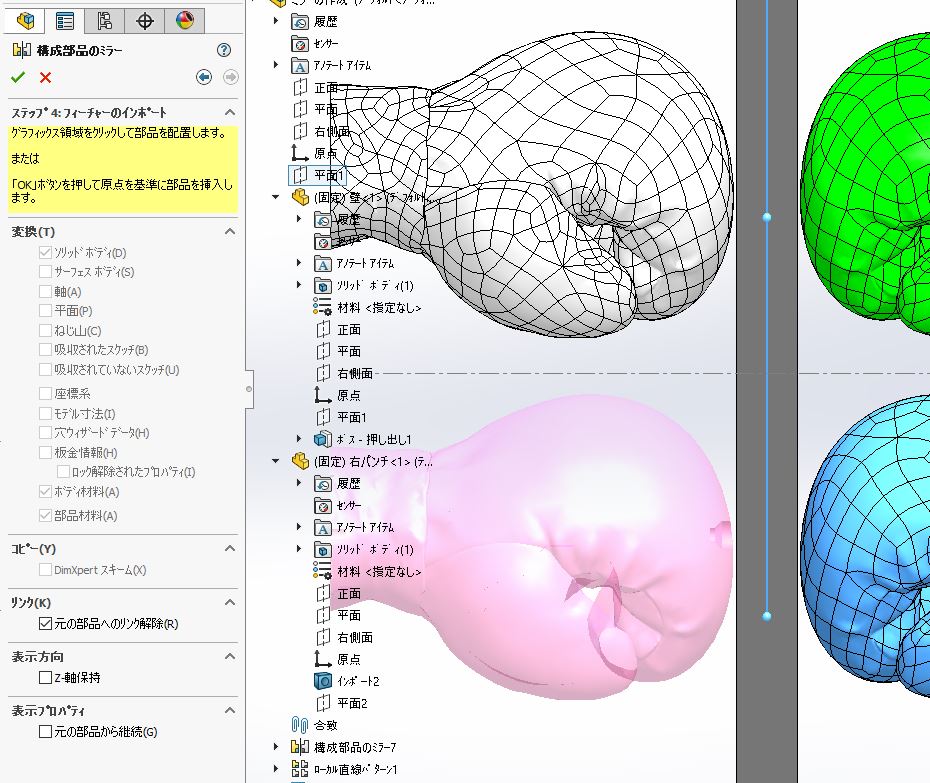
構成部品のパターン その3<コンフィグレーション>
次に一番下の右パンチを使って、更に別の作り方をしてみます。
先ほどの2つ目の詳細画面で、<既存ファイルで新しいコンフィグレーションを作成>にチェックを入れて、同様に保存します。
これで3つのミラーパターンで保存した左パンチができました。
一番上は『右パンチのリンク付き』
2番目は『右パンチのリンク無し』
3番目は『右パンチのコンフィグレーション』
です。
コンフィグレーションで作った部品には、色データなど、元データに含まれる属性も渡るのが分かります
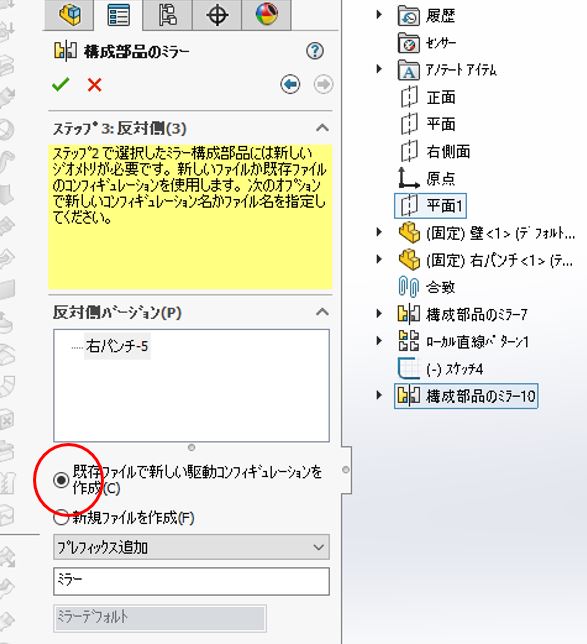
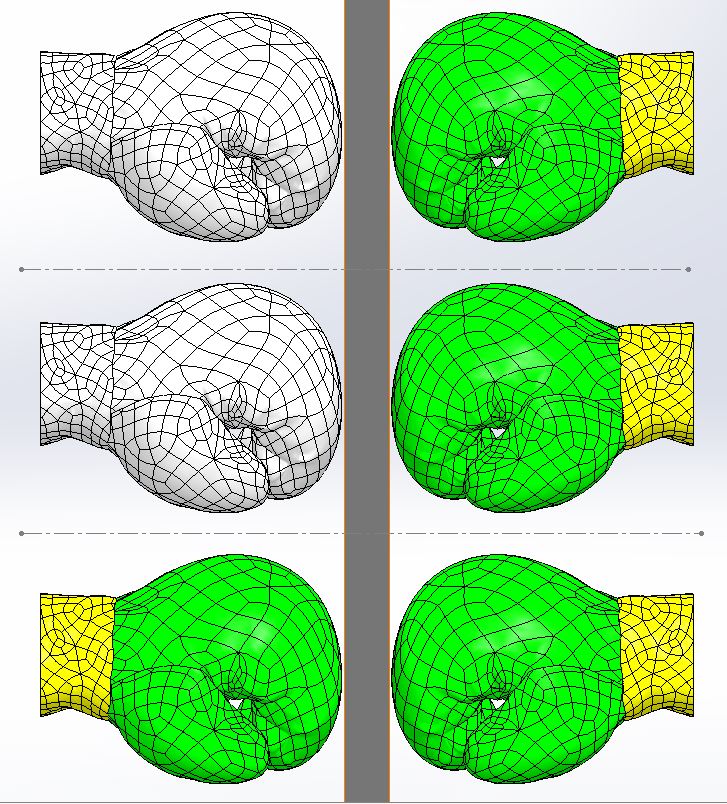
構成部品のパターン その4<リンク元を変更>
『リンクの関係』を見るために、ミラー元を加工してミラー先にどんな変化が出るかを見てみます。
それでは、ミラー元である 右パンチの黄色い部分をカットして、保存します。
そして、先ほどのアセンブリを見ると・・・
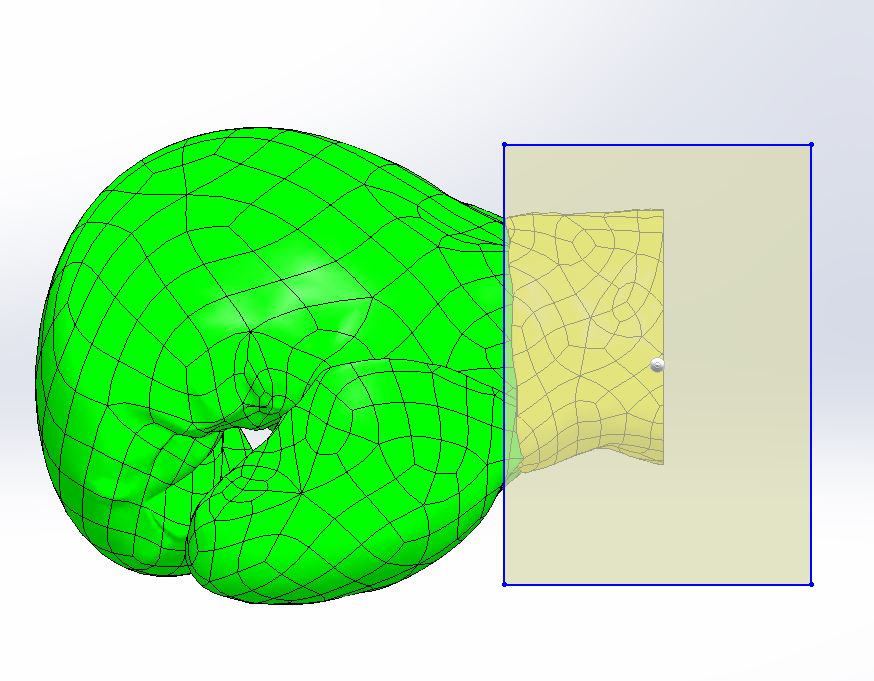
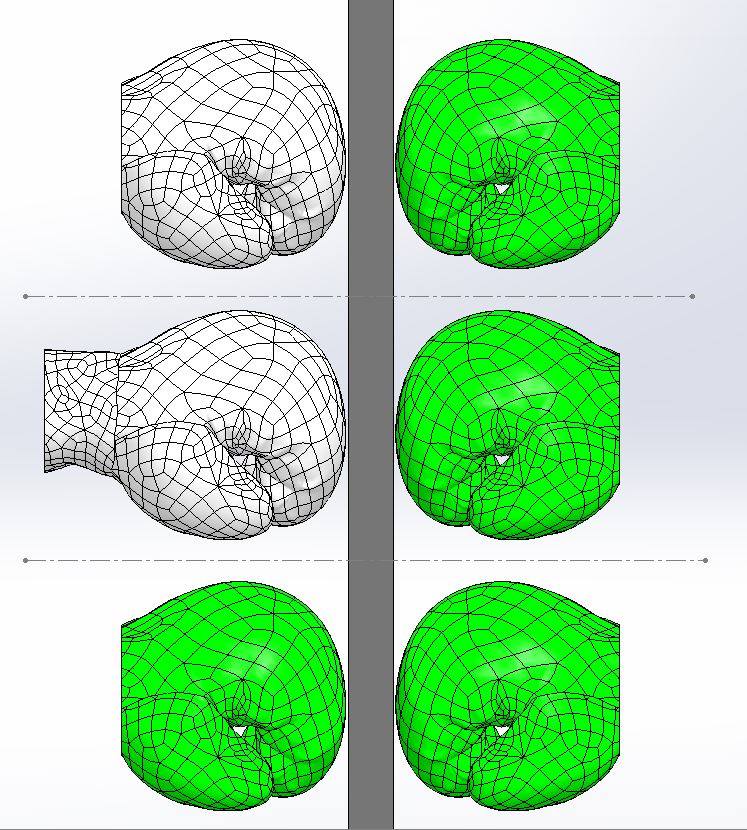
リンクの生きている一番上のパンチは、リンク元の変更が反映されています。
リンクの切れている真ん中のパンチは、変化がありません。
そしてコンフィグレーションで作った一番下のパンチは、リンクの元の変更が反映されています。
コンフィグレーションの機能は リンクや属性を引き継ぐだけではなく、多様な使い方があります。
今回はミラーに絞っているため、ここまでとします。
一つ注意が必要なのは、リンクが生きているものについては、リンク元の変更は反映されますが、リンク先からの変更は、リンク元には反映されません。
あくまでも一歩通行のリンクということです。
元リンクとの関係を理解して使い分けよう
ミラーの仕方には色々あります。
冒頭にも書きましたが、アセンブリ内で使えるミラーもあれば、部品(PART)内で使えるミラーもあります。
どちらにも言えますが、完全な左右対称の構成で、出来るだけ部品を共用したい場合などは、リンクの付いた形状を使ったりします。
このほうが図面作成の手間やリスト作成が簡単になるためです。
基本形状は対称だが 少し変えた別部品が欲しいとか、形状ではなく 対象の位置関係を利用したいとか の場合は、リンクを切ったミラー部品を、ベース形状にして作り直します。
注意するのは、一部でも変更する可能性がある場合は、リンクを解除しないと、いつの間にか思わぬ変更が反映される可能性があるところです。
コンフィグレーションについては、たいへん便利な機能なのです。但し、リンク元との関係は更に複雑になります。
これらを理解して使い分けるか、少し手間ですが、リンクは全て解除して使うのが、後々の問題は少ないかもしれません。
これ以外にもミラーの仕方はあります。
また『ミラーした図形だけを動かしたい』という場合もあます。
これらは次の機会に記載したいと思います。
※Solidowrks を活用して設計した事例を、分野別にたくさん掲載しています。
→→→ここから見に行く
株式会社アイディック3D
〒468-0015 名古屋市天白区原3-304-1
TEL:052-804-9811 / FAX:052-801-5881